फिक्स: सोनी WH-1000XM3 / 4 माइक काम नहीं कर रहा मुद्दा
अनेक वस्तुओं का संग्रह / / December 30, 2021
Sony WH1000XM4 और WH1000XM3 हेडफ़ोन बाज़ार में उपलब्ध दो सर्वश्रेष्ठ ANC हेडफ़ोन हैं और जिन्हें आप खरीद सकते हैं। इसलिए, यदि आप उपलब्ध सर्वश्रेष्ठ वायरलेस शोर-रद्द करने वाले हेडफ़ोन में से एक की तलाश कर रहे हैं, जैसे कि बोस 700 हेडफ़ोन या Apple Airpods Max, तो आपको Sony WH 1000XM4 और WH 1000XM3 के लिए निश्चित रूप से जाना चाहिए हेडफोन। ये 2 सर्वश्रेष्ठ ब्लूटूथ शोर-रद्द करने वाले हेडफ़ोन हैं जिन्हें सोनी ने कभी बनाया है।
लेकिन, क्या नवीनतम संस्करण, the सोनी WH-1000XM4क्या वास्तव में अब सस्ते WH-1000XM3 की तुलना में इतना अधिक सुधार प्रदान करते हैं? हम यह सवाल इसलिए पूछ रहे हैं क्योंकि हाल ही में, कई यूजर्स ने अपने हेडफोन में माइक की खराबी की रिपोर्ट करना शुरू कर दिया था। तो, अब, यह इस बात पर निर्भर करता है कि आपको इसके लिए जाना चाहिए या नहीं। लेकिन, अगर सिर्फ इसलिए कि Sony WH-1000XM3 / 4 माइक काम नहीं कर रहा है, तो आपको इस गाइड को पढ़ना चाहिए क्योंकि यहां हमने बताया है कि इस मुद्दे को कैसे ठीक किया जाए। इसलिए, यदि आपके पास पहले से इनमें से कोई भी डिवाइस है और माइक काम नहीं कर रहा है, तो बस हमारे साथ रहें।

पृष्ठ सामग्री
- इस मुद्दे के पीछे क्या कारण हैं?
-
सोनी WH-1000XM3 / 4 माइक काम नहीं करने की समस्या को कैसे ठीक करें
- विधि 1: अपने माइक को अनम्यूट करें
- विधि 2: अपने हेडफ़ोन को डिफ़ॉल्ट डिवाइस के रूप में सेट करें
- विधि 3: ऑडियो ड्राइवर अपडेट करें
- विधि 4: Windows समस्या निवारक का प्रयास करें
- विधि 5: दूरी कम करें
- लेखक के डेस्क से
इस मुद्दे के पीछे क्या कारण हैं?
सुधारों के साथ शुरू करने से पहले, यह जानना महत्वपूर्ण है कि यह समस्या क्यों होती है। इसके अलावा, सबसे पहले, अपना हेडफ़ोन लें और किसी अन्य डिवाइस पर उनका उपयोग करके सुनिश्चित करें कि आपका आउटपुट स्रोत ठीक काम कर रहा है या नहीं। हालाँकि, यदि माइक अभी भी काम नहीं कर रहा है, तो समस्या हेडफ़ोन के अंत में है। तो, इस त्रुटि के पीछे क्या कारण हैं? मेरी राय में, इस त्रुटि के पीछे यही कारण हो सकते हैं।
- आपने अपने डिवाइस पर अपना माइक म्यूट कर दिया है।
- पुराने ऑडियो ड्राइवर।
- कोई अन्य ब्लूटूथ डिवाइस रोकता है या गड़बड़ी करता है।
- हेडफोन और डिवाइस के बीच की दूरी 10 मीटर से अधिक है।
सोनी WH-1000XM3 / 4 माइक काम नहीं करने की समस्या को कैसे ठीक करें
तो, अब आप इस त्रुटि के पीछे के मुख्य कारणों को जानते हैं। इसलिए, अब हम इस मुद्दे को कैसे ठीक कर सकते हैं? चिंता मत करो! आइए नीचे बताए गए तरीकों पर एक नज़र डालें:
विधि 1: अपने माइक को अनम्यूट करें
तो, सबसे पहले आपको यह सुनिश्चित करने की ज़रूरत है कि माइक गलती से आपके द्वारा म्यूट नहीं किया गया है। यह मूर्खतापूर्ण लगता है, लेकिन हाँ! अधिकांश समय, हम यह नहीं देख सकते हैं कि हमने गलती से म्यूट बटन दबा दिया है। वैसे भी, आप अपने माइक को अनम्यूट करने के लिए हमारे द्वारा बताए गए चरणों का पालन कर सकते हैं:
- सबसे पहले, सिस्टम ट्रे से, पर राइट-क्लिक करें आयतन चिह्न।
- फिर, चुनें वॉल्यूम मिक्सर खोलें.
- एक लाल वृत्त इंगित करेगा कि डिवाइस विंडोज वॉल्यूम नियंत्रण के तहत म्यूट है। यदि ऐसा है, तो डिवाइस चुनें और उस स्लाइडर को अनम्यूट करने के लिए समायोजित करें।
विधि 2: अपने हेडफ़ोन को डिफ़ॉल्ट डिवाइस के रूप में सेट करें
क्या आपने अपने हेडफ़ोन को अपने पीसी पर एक डिफ़ॉल्ट डिवाइस के रूप में सेट किया है? यदि नहीं, तो WH1000XM4 और WH1000XM3 हेडफ़ोन का उपयोग करते हुए अपने गेम का आनंद लेने के लिए, सबसे पहले आप यह सुनिश्चित करने की आवश्यकता है कि आपका माइक्रोफ़ोन सक्षम है और आपके डिफ़ॉल्ट डिवाइस के रूप में सेट है पीसी. हालाँकि आपका पीसी स्वचालित रूप से ऐसा करता है, फिर भी कभी-कभी, कुछ बग या गड़बड़ के कारण, यह ऐसा करने में विफल हो सकता है। इसलिए, आपको इसे मैन्युअल रूप से करना होगा। हालाँकि, यदि आप नहीं जानते कि यह कैसे करना है, तो आपको चिंता करने की आवश्यकता नहीं है। आप बस हमारे द्वारा नीचे बताए गए चरणों का पालन कर सकते हैं:
- सबसे पहले, सिस्टम ट्रे से, पर राइट-क्लिक करें आयतन आइकन और चुनें ध्वनि सेटिंग खोलें.
-
उसके बाद, के अंतर्गत स्थित ड्रॉप-डाउन बटन पर क्लिक करें इनपुट अनुभाग और अपने हेडफ़ोन का नाम चुनें।

-
फिर, पर टैप करें ध्वनि उपकरण प्रबंधित करें इनपुट सेक्शन के अंदर स्थित है।
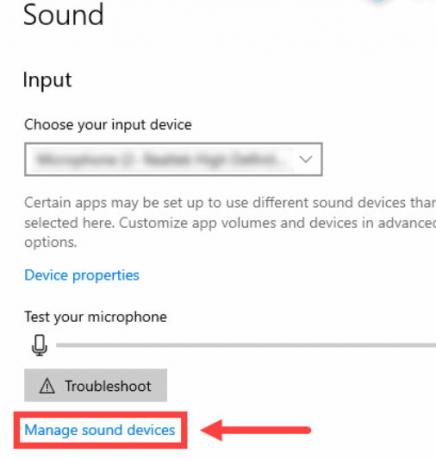
-
अब, के अंतर्गत अपने डिवाइस का पता लगाएं विकलांग विकल्प, उस पर क्लिक करें, और हिट करें सक्षम बटन।

- उसके बाद, फिर से, पर वापस जाएँ ध्वनि खिड़की और पर क्लिक करें ध्वनि नियंत्रण कक्ष संबंधित सेटिंग्स के अंतर्गत स्थित है।
- अंत में, के अंतर्गत पाया गया अपना माइक्रोफ़ोन चुनें रिकॉर्डिंग टैब और पर क्लिक करें चूक के बाद ठीक.
विधि 3: ऑडियो ड्राइवर अपडेट करें
हो सकता है कि आपका डिवाइस किसी पुराने ऑडियो ड्राइवर पर चल रहा हो। तो, अगर ऐसा है, तो इस प्रकार की समस्या आम है। ऐसा इसलिए होता है क्योंकि आपके डिवाइस में कुछ नई सुविधाएं नहीं हैं जो नवीनतम ऑडियो ड्राइवर में हैं। इसलिए, नियमित रूप से ऑडियो ड्राइवर अपडेट की जांच करना बहुत महत्वपूर्ण है। हालाँकि, यदि आप नहीं जानते कि यह कैसे करना है, तो बस नीचे दिए गए चरणों का पालन करें:
- सबसे पहले ओपन करें डिवाइस मैनेजर और विस्तार करें ऑडियो इनपुट और आउटपुट टैब।
- उसके बाद, माइक्रोफ़ोन और स्पीकर्स पर एक साथ राइट-क्लिक करें।
-
फिर, चुनें ड्राइवर अपडेट करें खुले ड्रॉप-डाउन मेनू से विकल्प।

विधि 4: Windows समस्या निवारक का प्रयास करें
फिर भी, कोई भाग्य नहीं? चिंता मत करो! आप Windows समस्या निवारक का प्रयास कर सकते हैं। हां! यदि आप इस सुविधा के बारे में नहीं जानते हैं, तो मैं आपको बता दूं कि यदि माइक काम नहीं कर रहा है, तो इसे हल करने के लिए आप विंडोज ऑडियो समस्या निवारक का उपयोग कर सकते हैं। हालांकि, यहां दिशानिर्देश दिए गए हैं जिनका आपको पालन करने की आवश्यकता है:
- सबसे पहले, सिस्टम ट्रे से, पर राइट-क्लिक करें आयतन आइकन और चुनें ध्वनि समस्याओं का निवारण.
- अब, यह आपसे यह चुनने के लिए कहेगा कि आप किस डिवाइस का समस्या निवारण करना चाहते हैं। तो, सूची से अपने हेडफ़ोन का चयन करें और हिट करें अगला बटन।
- इतना ही। अब, आपको समस्या निवारण प्रक्रिया पूरी होने तक प्रतीक्षा करनी होगी। एक बार करने के बाद, आप पाएंगे कि समस्या हल हो गई है।
विधि 5: दूरी कम करें
अब, हमने सोनी WH1000XM4 और WH1000XM3 माइक के काम नहीं करने की समस्या को ठीक करने में आपकी मदद करने की क्षमता वाली हर चीज का उल्लेख किया है। लेकिन, आप अभी भी उस अवस्था में हैं जहां आप पहले थे। अंत में, हमारे पास एक चीज है जो इस त्रुटि के पीछे का कारण हो सकती है। हां, ऐसी संभावना है कि आपके डिवाइस और सोनी हेडफोन के बीच की दूरी 10 मीटर से अधिक हो। इसलिए, हमारा सुझाव है कि आप दोनों उपकरणों के बीच की दूरी कम कर दें। एक बार यह कोशिश करें और फिर जांचें कि समस्या ठीक हुई या नहीं।
विज्ञापनों
लेखक के डेस्क से
तो, सोनी WH-1000XM3 / 4 माइक काम नहीं कर रहा है, तो इसे ठीक करने के तरीके के बारे में हमारे पास आपके लिए बस इतना ही है। हमें उम्मीद है कि इस गाइड ने आपकी मदद की है। इसके अलावा, यदि आपको अभी भी कोई भाग्य नहीं मिलता है, तो हम अनुशंसा करते हैं कि आप निकटतम सेवा केंद्र पर जाएं और मरम्मत करवाएं। इसके अलावा, यदि समस्या ठीक हो जाती है, तो आप नीचे टिप्पणी कर सकते हैं और हमें बता सकते हैं कि कौन सा तरीका आपके लिए काम करता है।

![OneClick X-Music III [फर्मवेयर फ़ाइल / अनब्रिक] पर स्टॉक रॉम को कैसे स्थापित करें](/f/3825ab6d4eb39b8f76eb2de896251c74.jpg?width=288&height=384)

